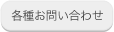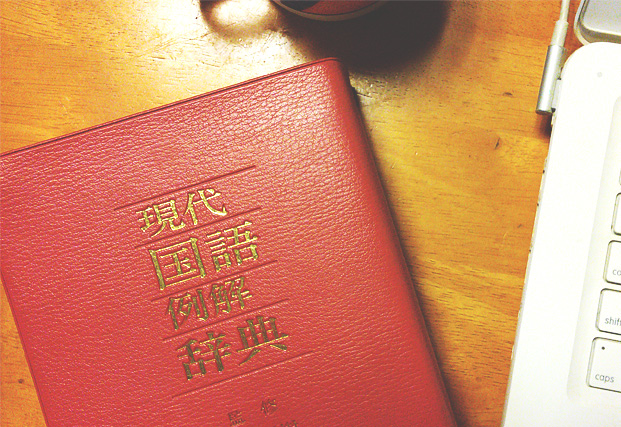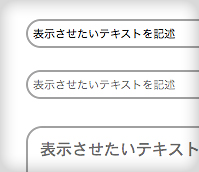通常はメニュー上部の「イメージ」→「カンバスサイズ」で変更しますが、「切り抜きツール」を使用すると速いし、感覚で変更することが可能です。
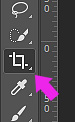
「切り抜きツール」を選択(ショートカットは「C」)して画面のどこでも良いんでクリック、または任意の範囲を選択します。
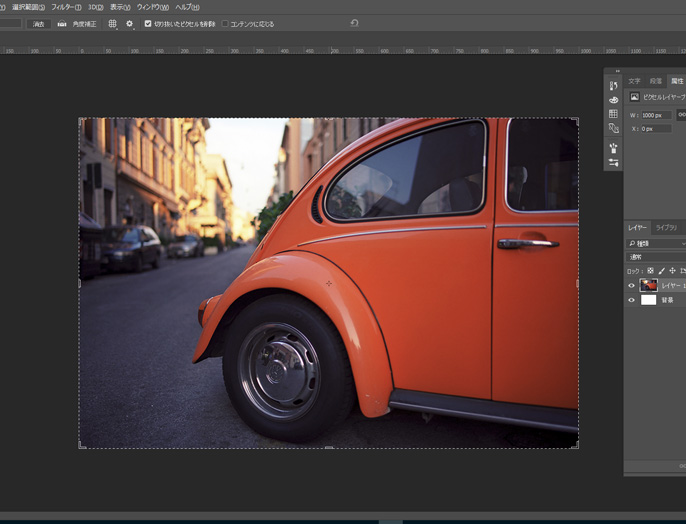
上下左右、必要な箇所をドラッグして希望の範囲に合わせて、
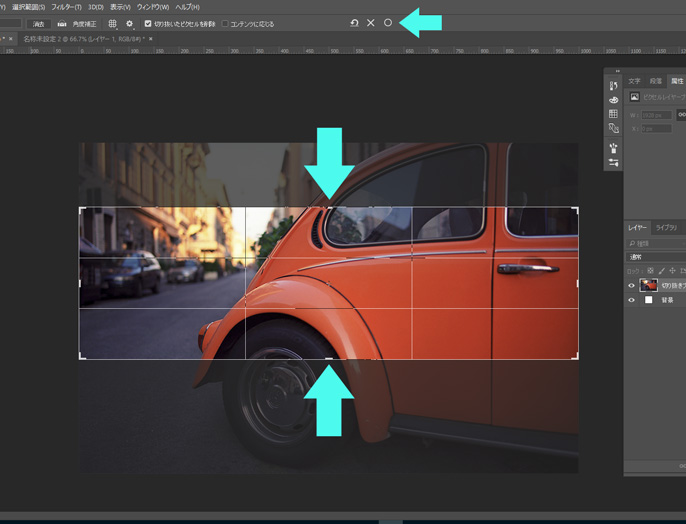
画面上部の「〇」をクリックするともう変更済みです。
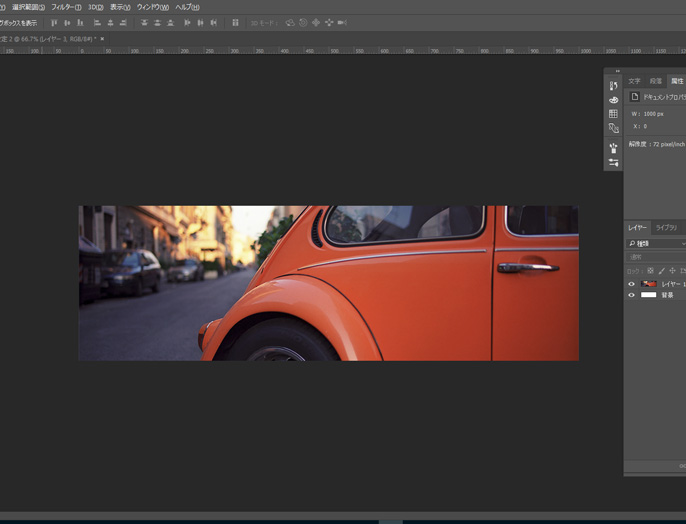
必要があればメニューの「イメージ」→「カンバスサイズ」で細かく微調整してください。
実際に使用する際には、
・上下左右ドラッグで縦横の幅
・4つの角を斜め方向にドラッグ
・4つの角をドラッグして回転
・オブジェクトそのものをドラッグ(photoshop CC)
もできます。
画面上部の「切り抜いたピクセルを削除」にチェックをすると、
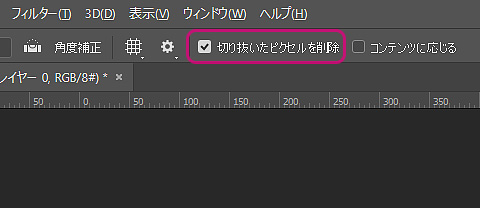
切り抜いた範囲以外を削除してくれます。逆に、チェックをはずすとカンバスからはみ出た各レイヤーのオブジェクトは削除されずそのまま残してくれます。
今回は写真でしたが、サイトデザインなどの作業していて、縦に長いカンバスサイズを変更する際にも非常に効果的です。
ほいじゃまた.